Roblox が機能しないのはなぜですか? 9 つの原因と簡単な修正方法
毎日 4,000 万人以上のアクティブ プレイヤーがいる Roblox は、間違いなく最大のプレイヤー ベースを持つゲーム プラットフォームの 1 つです。とはいえ、問題がないわけではなく、頻繁に誤動作するという評判がありました.したがって、「Roblox が機能しないのはなぜですか?」と尋ねるのはあなただけではないことを知っておいてください。このガイドでは、Roblox が適切にロードされない最も一般的な原因と、その他のいくつかの問題について説明します。さらに、それを再び機能させるためのさまざまな方法についても説明します。始めましょう!
また読む:Roblox Slender:Roblox での意味は?
この記事の内容
<オール>
Roblox が機能しないのはなぜですか?
Robloxが機能しない理由に関するあなたの質問には、さまざまな答えがあります。それは、さまざまな原因が考えられるからです。それらのいくつかはサーバーベースまたはアプリベースであり、Roblox 側の問題であることを意味します。ただし、その他は、デバイスで発生する可能性のある不具合によって引き起こされる問題です.以下に、Roblox アプリが機能しない理由の最も一般的な説明を概説します。
1. Robloxのサーバーがダウンしています
Roblox のサーバーの問題は、Roblox が突然機能しなくなる主な理由の 1 つです。サーバーがダウンしているか、定期的なメンテナンスが行われている可能性があります。いずれにせよ、アプリを使用してもウェブサイトを使用しても、Roblox にアクセスすることはできません。
Robloxのサーバーが本当にダウンしているかどうかを確認するために使用できる方法がいくつかあります. 1 つ目は、Downdetector の Web サイトにアクセスし、利用可能なフィールドに「Roblox」と入力することです。
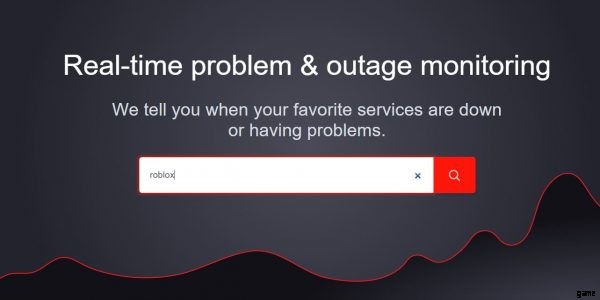
Roblox が現在停止している場合は、「ユーザー レポートが Roblox の問題を示しています」というメッセージが表示されます。
また、Roblox のリアルタイムのアップタイムを追跡する ROBLOX ステータス Twitter ページにアクセスすることもできます。このボットは Roblox と提携していませんが、Roblox のサーバーがダウンするたびにツイートすることができます。
2.あまりにも多くのプレイヤーが同時にRobloxを使用しています
Roblox は非常に人気のあるゲーム プラットフォームであるため、多数のプレーヤーが同時にこのアプリを使用しても不思議ではありません。ただし、これが発生すると、Roblox のサーバーはトラフィックの量に追いつくことが難しくなり、データの処理が非常に遅くなることがあります。これにより、Roblox がクラッシュし、最大数時間正常に動作しなくなる可能性があります。
3.あなたは空のゲームにいます
Roblox が機能しない原因となるもう 1 つの一般的な問題は、空のゲーム、または Roblox が呼ぶところの「体験」です。マップが適切に読み込まれている場合、ゲームが空であることがわかりますが、サーバーには何も、または誰もいないようです.これは、ゲームの作成者がマップ以外にゲーム内に何も構築していない場合に発生します。
4.ゲームに不具合が発生しています
また、プレイ中のゲームで不具合が発生しているため、Roblox が動作していない、または読み込まれていない可能性もあります。これは、ゲームのスクリプトが不適切であるか、要素が多すぎるために、正しく実行されない場合に発生する可能性があります。
5.インターネット接続が遅いか不安定です
完全にオンラインであることに加えて、Roblox は高度にインタラクティブなプラットフォームでもあります。そのため、正しく動作させるには、高速で安定したインターネット接続が必要です。そうでない場合は、Roblox が機能していない、または読み込まれていない理由が説明されている可能性が高いです。
Roblox には少なくとも 4 ~ 8 Mb/s のインターネット速度が必要であることに注意してください。インターネットの速度を確認する簡単な方法がいくつかあります。最も一般的な方法の 1 つは、Ookla の Speedtest を使用することです。 speedtest.net にアクセスして、ウェブページの中央にある [GO] ボタンを押すだけです。
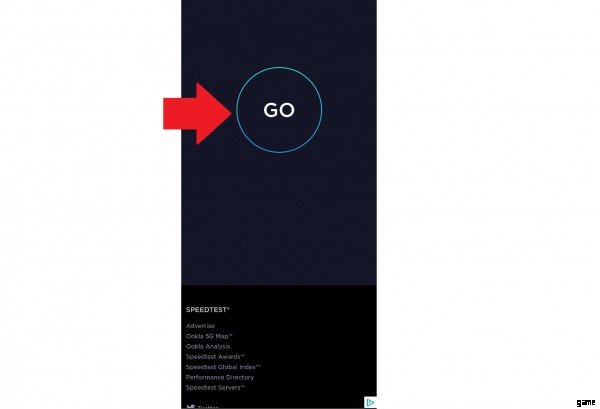
次に、数秒待つだけで、サイトにネットワークの平均速度が表示されます.
また読む:携帯電話に最適な WiFi アナライザー アプリは?
6.あなたのネットワークはRobloxへのアクセスをブロックしています
共有ネットワークに接続していて、Roblox が機能していない場合、ネットワークが Roblox を含む特定のプラットフォームへのアクセスをブロックしている可能性があります。ほとんどの機関 (学校、図書館、オフィスなど) には、学校や職場に関係のないサイトへのアクセスを許可しない Wi-Fi ネットワークがあります。一部の家庭では、特に学齢期の子供がいる場合、これらのネットワーク制限に遭遇することさえあります.
7. Roblox アプリは時代遅れです
アプリが最新バージョンに更新されていない場合にも、Roblox が機能しない可能性があります。通常、アプリ開発者は更新プログラムを展開して、アプリ内の不具合、バグ、およびセキュリティの問題を解決します。そのため、アプリの最新バージョンをインストールしていない場合、アプリがクラッシュしたり、読み込まれなかったり、その他の問題が発生したりする可能性が高くなります.
8.デバイスにソフトウェアのバグがある
場合によっては、Roblox が機能しないのは、インターネット接続の障害やアプリ内の問題が原因ではないことがあります。場合によっては、スマートフォンのソフトウェア バグがアプリのパフォーマンスに影響している可能性があります (Roblox を含む)。
スマートフォンにソフトウェア バグが発生する原因はいくつかあります。最も一般的な 2 つの原因は、OS が古いか、デバイスのストレージ容量が少なすぎることです。また、携帯電話を何年も使用しているため、より高度なアプリやソフトウェアの更新に対応できていない可能性もあります。
9.お使いの携帯電話のシステムの日付と時刻が同期していません
奇妙に聞こえるかもしれませんが、電話の日付と時刻が正しくないことが、Roblox が機能しない原因である可能性があります。携帯電話のシステムの日付と時刻がRobloxのものと同じでない場合、プラットフォームのサーバーは正しいデータを取得するのに苦労します.これにより、ゲーム サーバーが正しく読み込まれず、その他のさまざまな問題が発生します。
Roblox が機能しない問題を修正する方法
Roblox が機能しない考えられる理由がわかったので、問題に対処する解決策を見つけやすくなります。以下では、Roblox を再び機能させるために試すことができる 10 の異なる方法について説明します。
1. Robloxのサーバーが再び機能し始めるまで待ちます
Robloxが機能していない理由がサーバーがダウンしているかメンテナンス中であることを確認した場合は、待つ以外にできることはあまりありません.サーバーの問題はRobloxのチームによってのみ修正できるため、それまではリラックスして他のことをすることができます.サーバーの問題の程度によっては、Roblox が正常に動作し始めるまでに数分から数時間かかる場合があります。これは、Roblox アプリまたはサイトのトラフィックが多すぎる場合にも当てはまります。
2.別のゲームまたはサーバーに切り替える
サーバーの問題と同じように、入力したゲームが空だったり、機能していなかったりすると、どうしようもありません。どちらの場合でも、できることはゲームを離れて別のゲームまたはサーバーを探して参加することだけです。必要に応じて、ゲームの作成者に連絡して、ゲームが空である、または問題があることを知らせることもできます。
3.別の Wi-Fi ネットワークに接続する
インターネット接続が遅いか不安定な場合、またはネットワーク制限が発生した場合は、別の Wi-Fi ネットワークに接続することをお勧めします。 Android と iOS の両方でこれを行う方法は次のとおりです。
Android の場合
<オール>
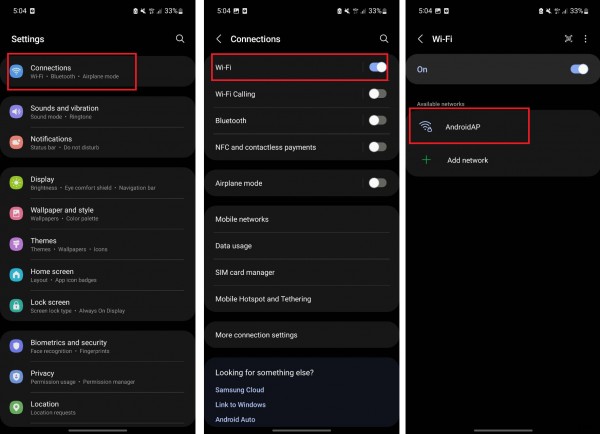
iOS の場合
<オール>
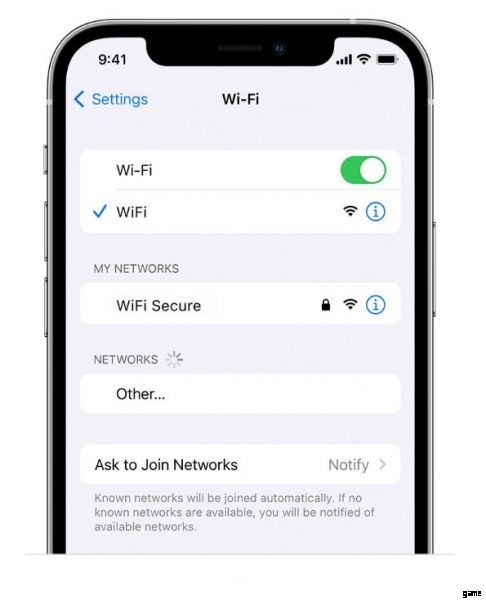
4. Robloxアプリを強制停止して再度開く
Roblox がロードされていないか、常にクラッシュしている場合、アプリを強制停止して再度開くことで簡単に解決できます。そうすることで、アプリが更新され、パフォーマンスを低下させる可能性のある小さな不具合が解消されます。
Android の場合
<オール>*一部の Android スマートフォンでは、代わりに「アプリケーション」または「アプリの管理」が表示される場合があります。
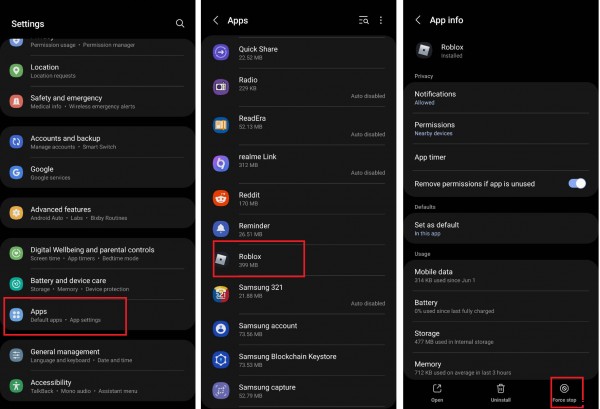
iOS の場合
<オール>
- iPhone で Face ID を使用している場合は、ディスプレイを上にスワイプします (下から中央)。
- iPhone に Touch ID が設定されている場合は、ホーム ボタンを 2 回押します。
5. Roblox アプリを更新
簡単なアプリの更新で、Roblox が機能しない原因となっている可能性のあるバグやグリッチを取り除くことができます。アプリを最後に更新してからしばらく経っている場合は、この方法が役立つ可能性があります。
Android の場合
お使いの携帯電話が Android で実行されている場合は、この段階的なガイドに従って Roblox アプリを更新してください:
<オール>
iOS の場合
iOS で Roblox アプリを更新するには、次の手順に進みます。
<オール>
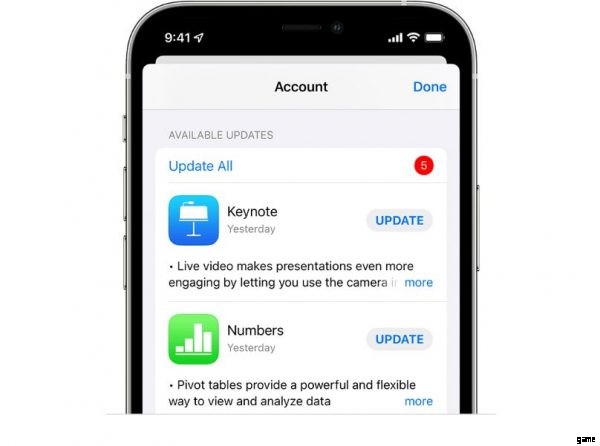
6. Roblox アプリのキャッシュをクリア
Roblox が機能しない原因となっているアプリのバグを取り除くもう 1 つの方法は、アプリのキャッシュをクリアすることです。 Android デバイスでは、Roblox キャッシュをクリアするには、アプリを強制的に停止するのとほぼ同じ手順に従います:
<オール>*一部の Android スマートフォンでは、代わりに「アプリケーション」または「アプリの管理」が表示される場合があります。
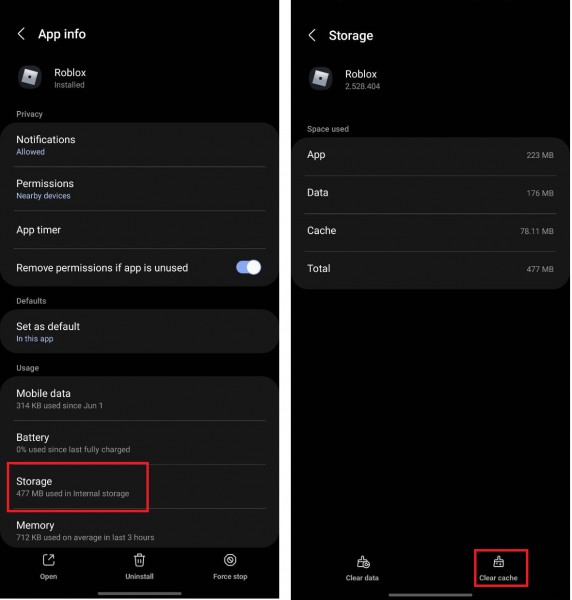
残念ながら、iOS デバイスにはアプリのキャッシュをクリアするオプションがありません。代わりに、Roblox アプリを削除して、再度インストールする必要があります。次に、このトラブルシューティング オプションについて説明します。
7. Roblox アプリをアンインストールして再インストール
アプリのキャッシュをクリアしても、Roblox が機能していないときに問題を解決するには不十分な場合があります。したがって、前の方法が機能しない場合は、Roblox アプリを削除してから再取得してみてください。
Android の場合
<オール>
iOS の場合
<オール>
8.デバイスを再起動します

Robloxが機能していない、または適切にロードされていない場合、クイック再起動によりRobloxが修正されることもあります.これにより、デバイスのメモリがクリアされ、不良データが削除されます。
Android の場合
<オール>
iOS の場合
<オール>- Face ID を採用した iPhone をお持ちの場合は、電源ボタンと音量ボタンの 1 つを長押しします。電源オフ スライダーが既に表示されている場合は、停止してください。
- Touch ID を使用している iPhone をお持ちの場合は、電源ボタンを長押しします。電源オフ スライダーが表示されたら離してください。
9.スマートフォンの OS が最新であることを確認してください
スマートフォンの OS を更新してからしばらく経っている場合は、今が更新するのに適した時期です。これにより、Roblox が機能しない背後にあるセキュリティの問題やバグを取り除くことができます。追加のデータ料金を回避するには、Wi-Fi 経由で OS の更新をダウンロードしてインストールすることをお勧めします。
Android の場合
<オール>*OS アップデートの規模によって、数分から 30 分程度かかる場合があります。
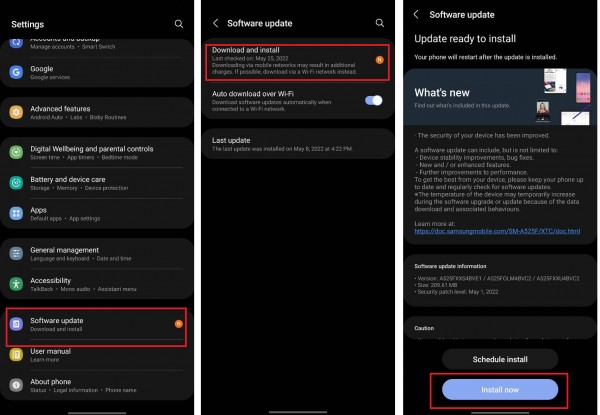
iOS の場合
<オール>
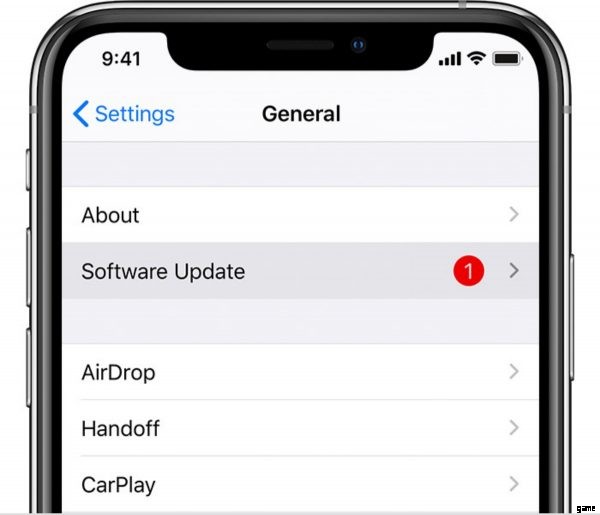
10.電話のシステム日付と時刻を修正する

最後に、Roblox が機能しない理由が携帯電話の日付と時刻がずれていることである場合は、システムの日付と時刻を自動に設定することで修正できます。方法は次のとおりです。
Android の場合
<オール>
iOS の場合
<オール>
Roblox が機能しないのはなぜですか?
このガイドがお使いのデバイスでRobloxが機能しない理由を正確に理解するのに役立つことを願っています.ここで示したように、プラットフォームが機能していない、または正しく読み込まれていない理由については、いくつかの説明があります。これは、Roblox のサーバーがダウンしているか、インターネット接続が不安定なためである可能性があります。また、デバイスの問題や、Roblox ゲーム自体の問題が原因である可能性もあります。それが何であれ、このガイドでその問題を解決する対応する解決策を見つけていただければ幸いです。
Roblox が動作していない、または読み込まれていない理由を理解したい人を知っていますか?彼らを助けるために、この記事を自由に共有してください!
